上传图片格式,有没有HarmonyOS鸿蒙Next大佬帮忙类
上传图片格式,有没有HarmonyOS鸿蒙Next大佬帮忙类 上传接口调用成功但是返回106,图片格式不对,但是我确认我的图片格式是对的
4 回复
建议找官方提单,这个问题没法通过一两句描述就分析出来原因。不过估计支持效果不会太好,还是主要看自己调试。
给一个调试建议:
- 先单独写一个正确的上传测试DEMO,确保DEMO的功能是正确的。这样可以排除代码中的接口使用都正确。
- 在DEMO正确的情况下,去对比与问题代码的差异处。
- 调试问题代码,将不一致的问题代码段,挨个一部分一部分的注释掉,看问题出在哪里。
- 分析出问题的代码段,可能原因:数据获取失败、数据上传、接收失败。
即使格式是正确的,但是如果没获取到,肯定也会上传失败。
更多关于上传图片格式,有没有HarmonyOS鸿蒙Next大佬帮忙类的实战系列教程也可以访问 https://www.itying.com/category-93-b0.html
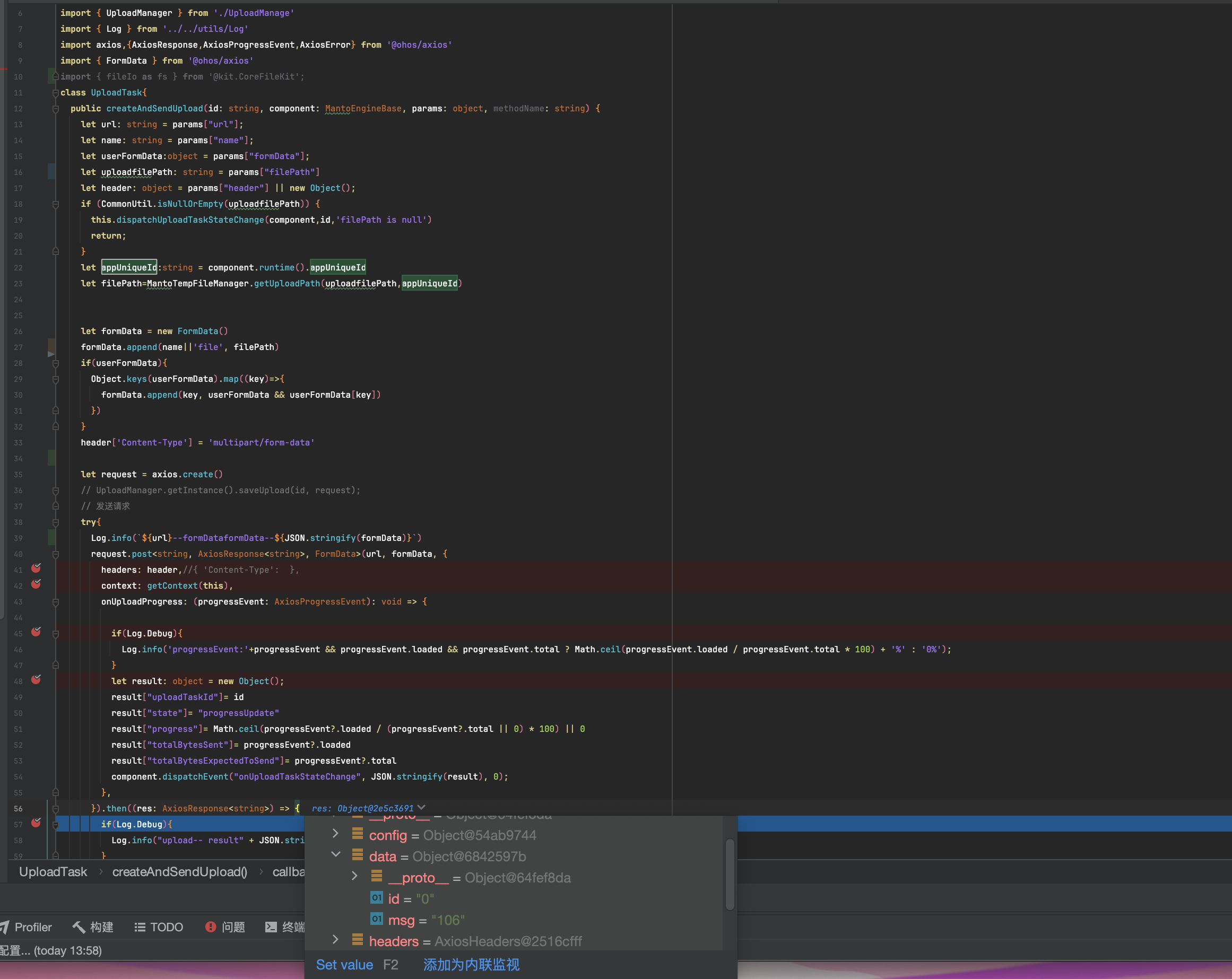
在HarmonyOS Next中,上传图片通常通过ImagePicker组件实现。你可以使用ImagePicker选择图片,并通过File或Blob对象上传。以下是一个简单的示例代码:
import { ImagePicker } from '@ohos.multimedia.image';
// 选择图片
ImagePicker.pickImage().then((file) => {
// 上传图片
uploadImage(file);
});
function uploadImage(file) {
// 实现上传逻辑
console.log('上传图片:', file);
}确保在config.json中声明ohos.permission.READ_MEDIA权限。









